مشکل lazy loading در وردپرس: راهنمای جامع و کاربردی
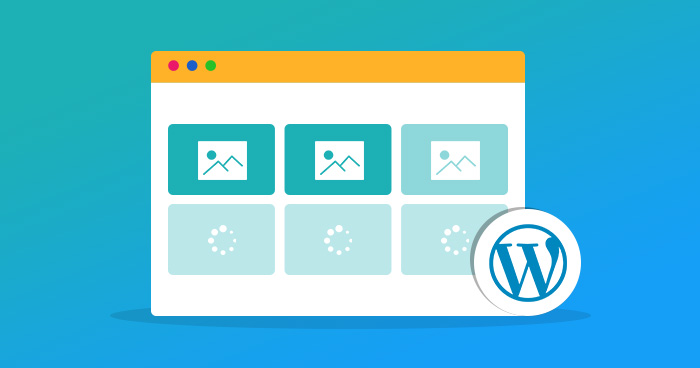
حل مشکل lazy loading در وردپرس یکی از چالشهایی است که بسیاری از وبمسترها، توسعه دهندگان و حتی کاربران عادی با آن رو به رو هستند. در این مقاله اسپاد سرور قصد داریم به بررسی عمیق این موضوع بپردازیم و راهحلهایی کامل برای حل مشکل lazy loading در وردپرس ارائه دهیم. اگر وبسایت شما در بارگذاری تصاویر، ویدیوها یا iframeها دچار تأخیر غیرعادی شده یا محتوای بصری به درستی نمایش داده نمیشود، این مقاله دقیقاً برای شماست.
lazy loading در وردپرس چیست؟
پیش از پرداختن به حل مشکل lazy loading در وردپرس، بهتر است ابتدا بدانیم lazy loading چیست. Lazy loading یا «بارگذاری تنبل» یک تکنیک بهینه سازی عملکرد وبسایت است که باعث میشود منابع غیرضروری (مانند تصاویر، ویدیوها، iframeها و…) فقط زمانی بارگذاری شوند که کاربر به آن بخش از صفحه برسد. این کار باعث کاهش زمان بارگذاری اولیه صفحه، مصرف کمتر پهنای باند و بهبود تجربه کاربری میشود.
وردپرس از نسخه ۵.۵ به بعد، به طور پیشفرض lazy loading را برای تصاویر فعال کرده است. اما همین ویژگی گاهی میتواند باعث بروز مشکلاتی در نمایش تصاویر و محتوای سایت شود. به همین دلیل، موضوع مشکل lazy loading اهمیت زیادی پیدا کرده است.
چرا lazy loading گاهی مشکلساز میشود؟
برای حل مشکل lazy loading در وردپرس باید ابتدا دلایل بروز مشکل را بررسی کنیم. در ادامه برخی از شایعترین دلایل را مشاهده میکنید:
-
تداخل با افزونهها: برخی افزونهها مانند افزونههای بهینهسازی تصویر، کش یا گالری ممکن است با ویژگی lazy loading وردپرس تداخل داشته باشند.
-
تم ناسازگار: برخی قالبهای وردپرس ممکن است به درستی از ویژگی lazy loading پشتیبانی نکنند.
-
کدنویسی نادرست: در برخی مواقع، استفاده اشتباه از کلاسها یا attributeها در HTML میتواند باعث عملکرد اشتباه lazy loading شود.
-
استفاده همزمان از چند روش lazy load: نصب چند افزونه که هرکدام lazy load را اعمال میکنند، ممکن است منجر به بارگذاری نشدن تصاویر شود.
-
مشکلات JavaScript: اسکریپتهایی که در صفحه استفاده میشوند ممکن است بارگذاری تصاویر را مختل کنند.
-
کش مرورگر یا CDN: گاهی نسخه کششده یک صفحه باعث میشود که تصاویر به درستی لود نشوند.
مقاله پیشنهادی: حذف ناخواسته public_html یا wp-content در وردپرس
نشانههای مشکل در lazy loading
برای اینکه بتوانید lazy loading را به درستی انجام دهید، ابتدا باید مطمئن شوید که این مشکل واقعاً در سایت شما وجود دارد. نشانههای رایج عبارتند از:
-
تصاویر بهصورت ناقص نمایش داده میشوند یا اصلاً لود نمیشوند.
-
در زمان اسکرول، تصاویر دیر یا هرگز ظاهر نمیشوند.
-
در ابزارهای تست مانند PageSpeed Insights خطاهای مرتبط با lazy loading دیده میشود.
-
اگر JavaScript سایت غیرفعال شود، تصاویر دیده نمیشوند.
-
کاربران گزارش میدهند که در برخی مرورگرها یا دستگاهها تصاویر قابل مشاهده نیستند.
مقاله پیشنهادی: حملات Brute Force در وردپرس و جلوگیری از آنها
روشهای حل مشکل lazy loading در وردپرس
۱. بررسی و غیرفعالسازی lazy loading وردپرس
از وردپرس ۵.۵ به بعد، تمامی تصاویر به طور پیشفرض attribute loading="lazy" را دریافت میکنند. اگر میخواهید برای تست، lazy loading را غیرفعال کنید، میتوانید از قطعه کد زیر در فایل functions.php استفاده کنید:
با این کد، lazy loading به طور کامل در وردپرس غیرفعال خواهد شد. این روش برای تست و عیبیابی بسیار مفید است و به شما در مشکل lazy loading در وردپرس کمک میکند.
اگر نیاز به راهنمایی برای خرید هاست اقتصادی و دامنه و سرور مجازی دارید، متخصصان با تجربه اسپاد سرور آماده خدمت به شما هستند. برای تماس با ما، روی “تماس با اسپاد سرور” کلیک کنید.
۲. بررسی افزونههای نصبشده
برخی افزونهها مانند:
-
WP Rocket
-
LiteSpeed Cache
-
Smush
-
Lazy Load by WP Rocket
ممکن است خودشان lazy loading را پیادهسازی کرده باشند. اگر همزمان با lazy loading داخلی وردپرس عمل کنند، ممکن است باعث تداخل شوند. برای حل مشکل lazy loading در وردپرس، بررسی کنید که فقط یک افزونه مدیریت lazy loading را انجام دهد و در صورت نیاز ویژگی مربوطه را غیرفعال کنید.
مقاله پیشنهادی: سایت وردپرسی یا اختصاصی؟ آینده توسعهدهندگان وردپرس در سال ۲۰۲۵
۳. استفاده از افزونههای بهینه برای lazy loading
اگر قصد دارید از lazy loading استفاده کنید، بهتر است از افزونههای معتبر استفاده کنید. برخی از بهترین افزونهها عبارتند از:
-
a3 Lazy Load: کاملاً سازگار با انواع قالبها و موبایل.
-
Lazy Load Optimizer: سبک و سریع، بدون افزودن اسکریپتهای اضافه.
-
Perfmatters: یک افزونه حرفهای برای بهینهسازی کامل وردپرس، شامل lazy loading پیشرفته.
استفاده از افزونه معتبر میتواند به طور کامل به حل مشکل lazy loading در وردپرس کمک کند.
مقاله پیشنهادی: فعال سازی GZIP در وردپرس + بررسی روشهای مختلف با پلاگین
۴. بررسی قالب سایت
گاهی مشکل از قالبی است که از آن استفاده میکنید. ممکن است این قالب به درستی تصاویر را با lazy loading نمایش ندهد یا خودش سیستم lazy loading مجزا داشته باشد. برای تست، قالب خود را موقتاً به یکی از قالبهای پیشفرض وردپرس (مانند Twenty Twenty-One) تغییر دهید و وضعیت تصاویر را بررسی کنید.
۵. حل مشکل lazy loading در وردپرس با JavaScript
برخی مشکلات lazy loading مربوط به بارگذاری نادرست JavaScript در صفحات است. اگر به دنبال راهی حرفهایتر برای مشکل lazy loading در وردپرس هستید، بررسی کنسول مرورگر (DevTools) برای یافتن ارورهای JavaScript میتواند بسیار مفید باشد.
مثلاً اگر یک کتابخانه جاوااسکریپت مربوط به lazy loading به درستی بارگذاری نشود، ممکن است تصاویر هرگز لود نشوند.
مقاله پیشنهادی: کند شدن سایت وردپرسی
۶. استفاده از ابزارهای تست و آنالیز
برای یافتن دقیق محل مشکل، از ابزارهای زیر استفاده کنید:
-
Google PageSpeed Insights
-
GTmetrix
-
WebPageTest
-
DevTools در مرورگر Chrome
این ابزارها معمولاً هشدارهایی درباره تصاویر بدون loading="lazy" یا ارورهایی مربوط به بارگذاری نادرست خواهند داد و مسیر مشکل lazy loading در وردپرس را هموار میکنند.
مقاله پیشنهادی: نصب وردپرس در دایرکت ادمین
۷. پاکسازی کش و CDN
اگر از افزونههای کش یا شبکههای تحویل محتوا (CDN) مانند Cloudflare استفاده میکنید، ممکن است تصاویر کش شده باشند و lazy load جدید شما اعمال نشود. حتماً کش را پاکسازی کنید و مطمئن شوید که آخرین نسخه HTML و JS به کاربران نمایش داده میشود.
۸. استفاده از تصاویر با اندازه مناسب
گاهی تصاویر بیش از حد بزرگ هستند و در فرآیند lazy loading دچار مشکل میشوند. برای حل مشکل lazy loading در وردپرس بهتر است تصاویر خود را بهینهسازی کرده و از فرمتهای نوینی مانند WebP استفاده کنید.
نتیجه گیری
در این مقاله سعی کردیم با جزئیات کامل به موضوع حل مشکل lazy loading در وردپرس بپردازیم. lazy loading اگر به درستی پیادهسازی شود، باعث بهبود چشمگیر عملکرد سایت و رضایت کاربران خواهد شد. اما اگر بهدرستی مدیریت نشود، میتواند باعث کاهش تجربه کاربری، عدم نمایش تصاویر و افت در سئو سایت شود.
با بررسی دقیق تنظیمات وردپرس، افزونهها، قالب، و استفاده از ابزارهای تست، میتوان بهراحتی به مشکل lazy loading دست یافت. در نهایت پیشنهاد میکنیم که پس از اعمال هر تغییری، سایت را در ابزارهای گوگل و دستگاههای مختلف تست کنید تا از عملکرد صحیح آن مطمئن شوید.





